Ako sa pripojiť k programu Office Insider v systéme Windows 10, Android alebo Mac

Microsoft predtým pred chvíľou otvoril svoj balík nástrojov Office a Office 365 obmedzenému počtu dychtivých testerov. S miernym
Ak chcete povoliť vedenie štýlu písania v programe Microsoft Word:
Kliknite na Súbor > Možnosti.
Kliknite na položku Korektúra v ponuke vľavo.
Pomocou možností v časti „Pri opravách pravopisu a gramatiky v programe Word“ upravte kontroly gramatiky a štýlu.
Microsoft Office už dlho zahŕňa podporu pre kontrolu pravopisu a pomoc s gramatikou. V posledných rokoch spoločnosť Microsoft rozšírila sadu nástrojov o nové možnosti štýlu písania, ktoré vám pomôžu rozvíjať váš písaný hlas.
Mnohé z týchto funkcií sú predvolene vypnuté. Sú individuálne prispôsobiteľné, takže niektoré komponenty štýlu písania môžete použiť a ostatné ignorovať. Možnosti sa uplatňujú pri vytváraní dokumentov programu Word a e-mailov programu Outlook.
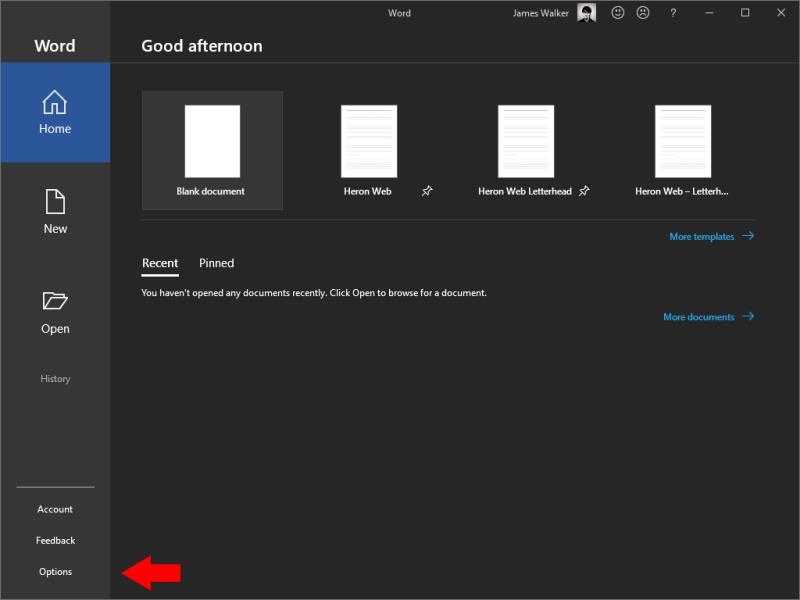
Ak chcete začať, spustite Word alebo Outlook. Budete musieť používať Office 2019 alebo mať aktívne predplatné Office 365. Kliknutím na kartu „Súbor“ sa dostanete do zobrazenia Backstage. Kliknite na „Možnosti“ v dolnej časti ľavého navigačného menu.
Vo vyskakovacom okne Možnosti kliknite na stránku Korektúra. Nás zaujímajú nastavenia pod nadpisom „Pri opravách pravopisu a gramatiky vo Worde“. Začiarkavacie políčka vám umožňujú prepínať upozornenia na kontrolu pravopisu, gramatiky a často zmätených slov.
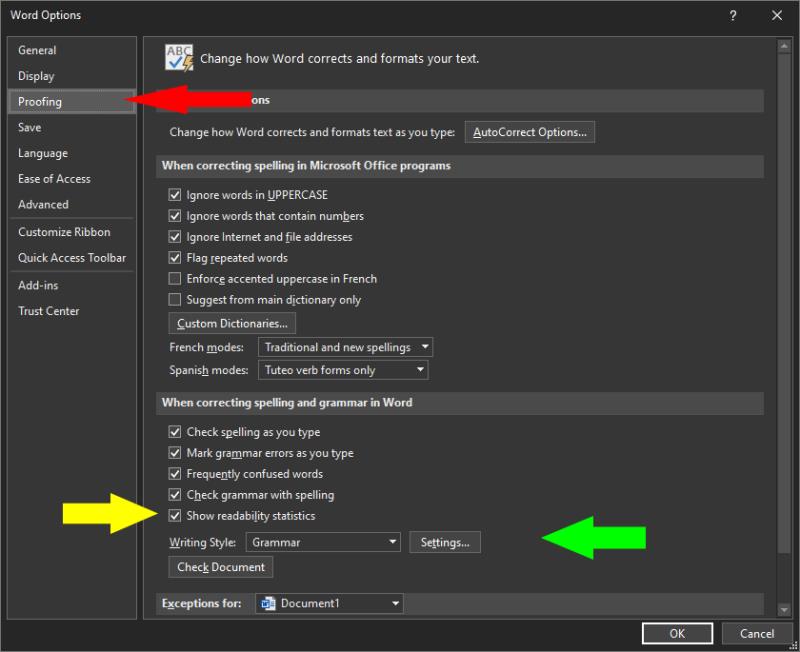
Piate začiarkavacie políčko, zvyčajne vypnuté, povoľuje voliteľnú funkciu „Štatistika čitateľnosti“. Stlačením klávesu F7 otvoríte toto kontextové okno, ktoré poskytuje informácie, ako je priemerný počet slov na vetu a počet viet na odsek. Existujú aj špecializované štatistiky, ako napríklad skóre Flesch Reading Ease a percento viet, ktoré sú pasívne. Tieto metriky môžu byť užitočné pri vytváraní písania pre maximálnu čitateľnosť.
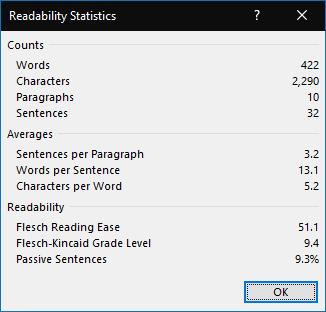
Späť v okne možností korektúry teraz upriamime pozornosť na rozbaľovaciu ponuku „Štýl písania“. Toto určuje, ktoré z návrhov štýlu písania Wordu by mali byť povolené. Môžete si vybrať medzi Gramatikou a Gramatikou a spresneniami. Druhá možnosť umožňuje dodatočné predvolené kontroly pravopisu pre jasnosť a stručnosť.
Ktorúkoľvek z týchto predvolieb je možné prispôsobiť kliknutím na tlačidlo „Nastavenia“. Tu uvidíte zoznam všetkých možností korektúry dostupných v Office. Každý z nich môže byť jednotlivo povolený alebo zakázaný.
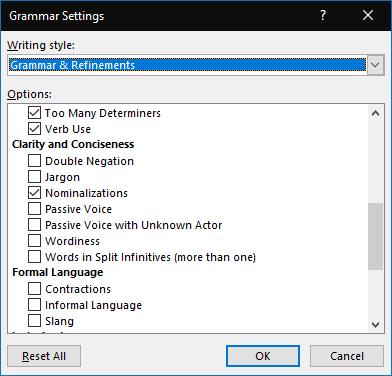
Je tu príliš veľa kontrol na to, aby sme tu podrobne pokryli každú z nich. Najlepšie je začať s predvoleným výberom. Potom si môžete prezrieť zoznam a povoliť dodatočné kontroly, ktoré vám pomôžu zlepšiť sa. Prípadne môžete zakázať predvolené kontroly, ktoré sú pre vás nepríjemné alebo nepresné.
Možnosti siahajú od základných gramatických chýb, ako je chýbajúce veľké písmená, až po pokročilé – a subjektívne – úpravy štýlu písania. Patria medzi ne kontroly nadmerného používania zložitého žargónu a otvorenej „výslovnosti“. Na druhom konci spektra písania môže Office označiť aj neformálny jazyk a slangové slová, ktoré môžu znížiť tón vášho písania.
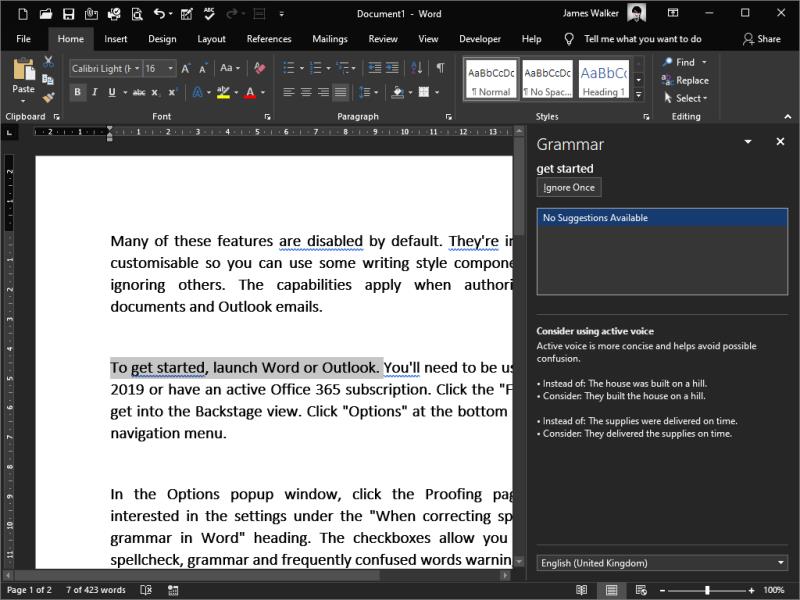
Office sa dodáva s väčšinou povolených funkcií detekcie gramatických chýb. Subjektívnejšie kontroly štýlu písania sú predvolene vypnuté, aby sa predišlo frustrácii používateľov a vytváraniu veľkého množstva upozornení.
Pre používateľov, ktorí využívajú sadu nástrojov, je to všestranná alternatíva k obľúbeným aplikáciám, ako je Grammarly. Môžete získať komplexné pokyny týkajúce sa štýlu písania bez toho, aby ste opustili Word, čo vám pomôže sústrediť sa na písanie.
Microsoft predtým pred chvíľou otvoril svoj balík nástrojov Office a Office 365 obmedzenému počtu dychtivých testerov. S miernym
Microsoft Office už dlho zahŕňa podporu pre kontrolu pravopisu a pomoc s gramatikou. V posledných rokoch spoločnosť Microsoft rozšírila sadu nástrojov o nový štýl písania
V našom najnovšom sprievodcovi Office 365 sa pozrite na to, ako chránite súbory z balíka Microsoft Office heslom.
V tejto príručke nájdete rýchly pohľad na to, ako sa môžete postarať o všetky veci súvisiace s predplatným Office 365.
Microsoft ponúka dosť neintuitívny, ale v konečnom dôsledku celkom lukratívny spôsob premeny vášho predplatného Office 365 Personal na predplatné pre domácnosti.
Takto môžete použiť Vzdialenú plochu Chrome na streamovanie systému Windows 10 do Chromebooku z Edge alebo Chrome
Väčšina technologických spoločností má svoju sezónu popularity, potom objavia svoj skutočný talent a vytratia sa z hlavného prúdu do svojho výklenku. Tento proces je
Tu je viac o tom, ako používame Microsoft Planner v Blog WebTech360, a sprievodca, ako ho môžete použiť aj na svojom pracovisku.
Zdá sa, že v posledných rokoch spoločnosť Microsoft spája otvorenejší vývojový prístup s náznakom úspešného marketingu Windows 7 a zároveň
Ak nie ste fanúšikom automatických aktualizácií, je veľmi jednoduché ich vypnúť. V tejto príručke vám ukážeme, ako to môžete urobiť.
Nie každý môže mať peniaze na predplatné Office 365. Tu je návod, ako môžete získať Office zadarmo.
V tejto príručke sa pozrite na to, ako môžete previesť súbory balíka Office do formátu PDF v systéme Windows, MacOS a tiež prostredníctvom iného softvéru.
DAYZ je hra plná šialených, nakazených ľudí v postsovietskej krajine Černarus. Zistite, ako sa zbaviť choroby v DAYZ a udržte si zdravie.
Naučte sa, ako synchronizovať nastavenia v systéme Windows 10. S touto príručkou prenesiete vaše nastavenia na všetkých zariadeniach so systémom Windows.
Ak vás obťažujú štuchnutia e-mailov, na ktoré nechcete odpovedať alebo ich vidieť, môžete ich nechať zmiznúť. Prečítajte si toto a zistite, ako zakázať funkciu štuchnutia v Gmaile.
Nvidia Shield Remote nefunguje správne? Tu máme pre vás tie najlepšie opravy, ktoré môžete vyskúšať; môžete tiež hľadať spôsoby, ako zmeniť svoj smartfón na televízor.
Bluetooth vám umožňuje pripojiť zariadenia a príslušenstvo so systémom Windows 10 k počítaču bez potreby káblov. Spôsob, ako vyriešiť problémy s Bluetooth.
Máte po inovácii na Windows 11 nejaké problémy? Hľadáte spôsoby, ako opraviť Windows 11? V tomto príspevku sme uviedli 6 rôznych metód, ktoré môžete použiť na opravu systému Windows 11 na optimalizáciu výkonu vášho zariadenia.
Ako opraviť: chybové hlásenie „Táto aplikácia sa nedá spustiť na vašom počítači“ v systéme Windows 10? Tu je 6 jednoduchých riešení.
Tento článok vám ukáže, ako maximalizovať svoje výhody z Microsoft Rewards na Windows, Xbox, Mobile a iných platforiem.
Zistite, ako môžete jednoducho hromadne prestať sledovať účty na Instagrame pomocou najlepších aplikácií, ako aj tipy na správne používanie.
Ako opraviť Nintendo Switch, ktoré sa nezapne? Tu sú 4 jednoduché riešenia, aby ste sa zbavili tohto problému.


















